Rétracter
|
Barre d'outils |
Menu |
|---|---|
|
|
SubD / Maillage Outils d'édition > Rétracter |
La commande Rétracter insère des bords en décalant les bords des faces de maillage, de polysurface ou SubD sélectionnées sur une certaine distance vers l'intérieur.
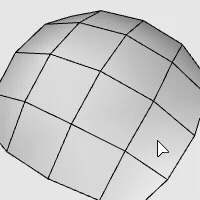
Objets de départ
- Faces de maillage/SubD
- Faces de polysurfaces et surfaces

Pour rétracter les faces sélectionnées
-
Sélectionnez des faces de maillage, SubD ou polysurface.
-
Tapez une distance ou indiquez deux points afin de définir la distance.
Options de la ligne de commande
Mode (Pour les faces de SubD multiples uniquement)
Grouper (gauche) rétracte les faces SubD connectées comme une seule unité.
Simple (droite) rétracte les faces de SubD individuellement.
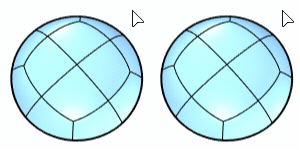
(Les options suivantes sont disponibles uniquement pour les surfaces).
ParPoint
Choisissez un point par lequel la courbe doit passer.
Lâche
Lâche = Activé n'affine pas les courbes rétractées pour qu'elles soient conformes à la tolérance du système somme le fait Lâche = Désactivé. Le processus visant à affiner les courbes peut prendre du temps, l'aperçu utilise donc Lâche = Activé pour accélérer l'affichage.
IgnorerJointures
Ignore la jointure de la surface de départ.
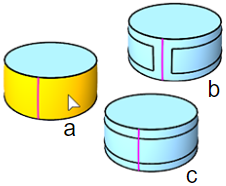
Diviser
Divise la surface de départ ; sinon seules les courbes sont créées.
JoindreRésultats
Lorsque Diviser=Oui, indique si les surfaces obtenues seront jointes.
Sélection d'une boucle de faces de maillage/SubD (sélection après avoir lancé la commande)
Pour sélectionner une boucle de faces entière
-
Cliquez sur une face.
-
Double cliquez sur la face suivante pour définir la direction de la boucle.
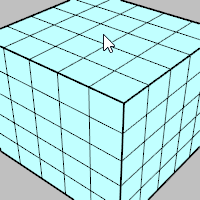
Pour sélectionner un intervalle de boucle de faces
-
Cliquez sur deux faces dans la boucle.
-
Double cliquez sur une face entre les deux premières faces et près de l'une d'elles.
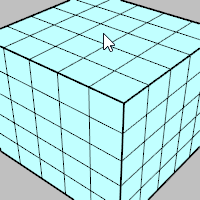
Sélectionner une boucle de faces en utilisant une pré-sélection
Sélectionner une boucle de faces en utilisant un filtre de sous-objet
Pour désélectionner un face simple
-
Appuyez sur Cmd et cliquez sur une face sélectionnée.
Pour désélectionner une boucle de faces
-
Appuyez sur Cmd et double cliquez sur une face dans une boucle sélectionnée.